Настройка платежной системы ЮKassa (Яндекс.Касса до v.17.6.0)
Настройка платежной системы ЮKassa (Яндекс.Касса до v.17.6.0) |
На вашем сайте установлен модуль Интернет-магазин версии ниже 17.6.0 и вы хотите подключить платежную систему ЮKassa? Следуйте указаниям инструкции. В статье приведены ключевые моменты настроек. Значения неописанных полей понятны интуитивно. Если, всё же, возникло непонимание по поводу каких-то полей, то обратитесь к документации.
Подробнее...
Для приема платежей через систему Яндекс нужно заключить договор. Оставьте заявку на сайте ЮKassa и в комментарии укажите, что у вас сайт на Bitrix Framework с версией протокола 3.0.
При подписании технической анкеты для Яндекса вам необходимо указать параметр shopPassword – пароль, который будет использоваться для подписи при обмене данных с Яндекс. Кроме того, следует задать адреса следующих страниц:
- checkUrl - https://ваш_сайт/bitrix/tools/sale_ps_result.php
- avisoUrl - https://ваш_сайт/bitrix/tools/sale_ps_result.php
- successUrl - https://ваш_сайт/bitrix/tools/sale_ps_success.php
- shopFailUrl - https://ваш_сайт/bitrix/tools/sale_ps_fail.php
После заключения договора с Яндексом:
- В административной части продукта в разделе Магазин > Настройки > Платежные системы
создайте платежную систему.
Рассмотрим особенности добавления платежной системы. Для этого перейдите к форме создания платежной системы с помощью кнопки Добавить платежную систему, расположенной на контекстной панели.
Подробнее... - В качестве обработчика выберите Яндекс.Касса (yandex). При использовании протокола "commonHTTP-3.0" выбирать обработчик "Яндекс. Касса (до версии 3.х) (yandex)".
- Укажите необходимый тип оплаты через Яндекс в поле Тип платежной системы:
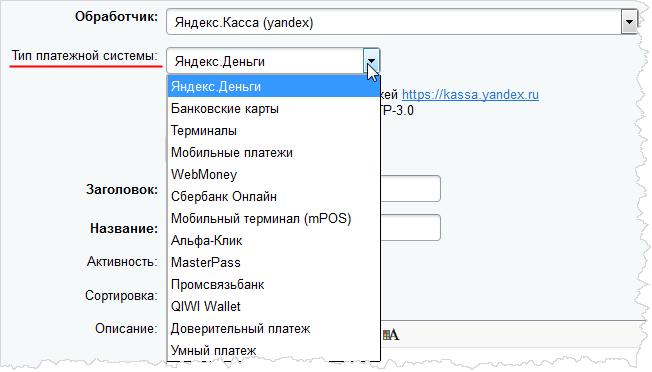 Примечание: чтобы использовать разные типы оплат в рамках одной платёжной системы, следует выбрать Умный платеж. В противном случае вам для каждого типа оплаты необходимо создать собственную платежную систему.
Примечание: чтобы использовать разные типы оплат в рамках одной платёжной системы, следует выбрать Умный платеж. В противном случае вам для каждого типа оплаты необходимо создать собственную платежную систему. - Задайте необходимые параметры обработчика:
Примечание: в нашем примере все настройки одинаковы для всех типов плательщиков, поэтому мы их будем выполнять на закладке По умолчанию секции Настройка обработчика ПС. При необходимости индивидуальные настройки вы можете задать на одноименной типу плательщика закладке.
Некоторые настройки система может заполнить из бизнес-смыслов. Такие настройки не будут отображаться в форме. Чтобы увидеть их, нажмите ссылку Показать все. Значения бизнес-смыслов могут переопределять указанные в форме настройки, поэтому измените бизнес-смыслы при необходимости.- Идентификатор магазина в ЦПП, Номер витрины магазина в ЦПП вы получите от Яндекса при заключении договора.
- Пароль магазина (shopPassword) из вашей анкеты магазина для Яндекса.
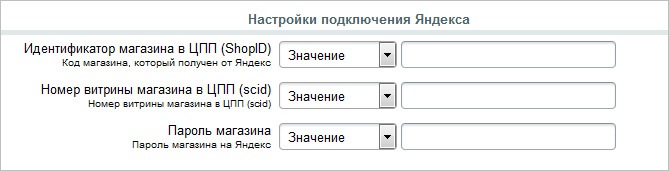
Если сайт установлен на другие сервера, то необходимо настроить работу по этому
протоколу.
Перевод сайта на работу по протоколу https обеспечивает защиту от атак, основанных на прослушивании сетевого соединения. Действия по такому переводу не сложны, но требуют определённых знаний. В административном разделе "1С-Битрикс: Управление сайтом" создана специальная страница с указанием последовательности работ по настройке HTTPS соединения. Поясним каждый из пунктов этого списка.
Подробнее...
Пути до страниц с сообщением об успешной оплате или ошибке можно, при необходимости, изменить в настройках модуля Интернет-магазин:

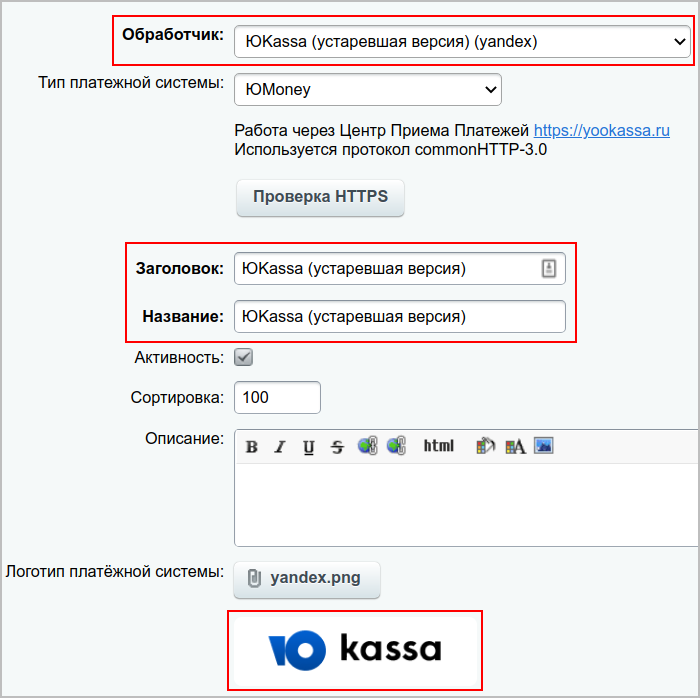 название обработчика (будет называться ЮKassa (устаревшая версия)) и название/логотип платежной системы.
название обработчика (будет называться ЮKassa (устаревшая версия)) и название/логотип платежной системы.Для этой платёжной системы вы также можете настроить механизм возвратов – подробнее об этом читайте в отдельном уроке.
и Ваше мнение важно для нас